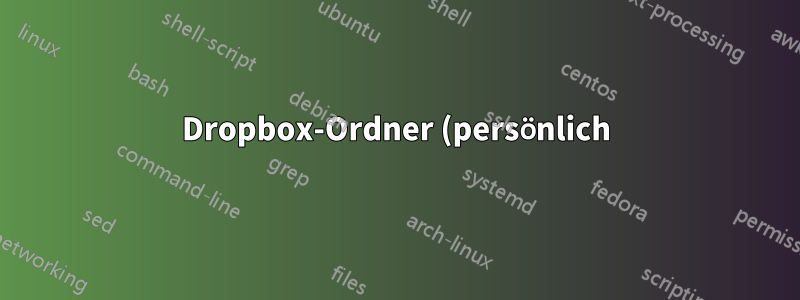%20in%20einfachen%20Dropbox-Ordner%20%E2%80%9Eumbenennen%E2%80%9C%3F%20Auf%20der%20Suche%20nach%20dem%20Befehl%20%E2%80%9Esmylink%E2%80%9C%20auf%20allen%20Betriebssystemen.png)
Der Desktop-Client von Dropbox erstellt zwei separate Dropbox-Ordner, wenn man ein verknüpftes persönliches Konto mit einem Unternehmenskonto verwendet (in meinem Fall ist dies ein Dropbox-Konto innerhalb der Dropbox-Domäne einer Institution). Je nachdem, wie und wann die beiden Dropbox-Konten verknüpft werden, können jedoch die folgenden Varianten von „Dropbox-Ordnern“ im Home-Verzeichnis erstellt werden:
- Version 1:
~/Dropbox (personal)~/Dropbox, wobei dies symbolisch verknüpft ist mit~/Dropbox (Name of the Institution)
- Version 2:
~/Dropbox (personal)~/Dropbox (Name of the Institution)
- Version 3:
~/Dropbox~/Dropbox (Name of the Institution)
Dropbox hat kein Interesse daran, seinen Desktop-Client zu reparieren, der zufällige Namen ausgibt. Die beste Möglichkeit besteht darin, einen lokalen ~/DropboxOrdner mit seinen lokalen Varianten zu verknüpfen. In meinem Anwendungsfall bin ich nur daran interessiert, einen der Dropbox-Ordner als zu benennen ~/Dropbox.
Folgendes funktioniert unter Windows mit der Eingabeaufforderung (Administratormodus), wo alle meine lokalen Skripts ~/Dropbox(siehe Link unten) einwandfrei funktionieren.
mklink /D c:\Users\username\Dropbox "c:\Users\username\Dropbox (Name of the institution)"
Bearbeiten: Zuentferneneinen solchen Symlink, verwenden Sie ihn rmdir Dropboxerneut in der Eingabeaufforderung. Wie indiese Antwortist ein Befehl , rmdirder spezifisch für die Eingabeaufforderung ist.
Für Powershell rmdirist es ein Alias für etwas anderes und kann warnen vor
Das Element
C:\Users\username\Dropbox\hat untergeordnete Elemente und der Recurse-Parameter wurde nicht angegeben. Wenn Sie fortfahren, werden alle untergeordneten Elemente mit dem Element entfernt. Möchten Sie wirklich fortfahren?"
Niemand muss sich um diese Details kümmern, da es rmdir Dropboxin der Eingabeaufforderung sofort funktioniert.
Bitte geben Sie die richtigen Symlink-Befehle für andere Betriebssysteme an, insbesondere:
- WSL-Windows
- Linux
- Mac


